Bạn muốn biết thời gian sử dụng pin trên Macbook của mình còn bao nhiêu để tiện hơn khi sử dụng. Nhưng kể từ bản macOS Sierra 10.12.2 tính năng đã bị tắt hoàn toàn. Đừng lo lắng, sau đây mình sẽ hướng dẫn các bạn 2 cách xem thời lượng pin trên MacBook cực đơn giản mà ai cũng có thể làm được.
1. Kiểm tra thời lượng pin thông qua Activity Monitor
Ngoài biết được thời lượng pin còn bao nhiêu, thì Activity Monitor còn giúp bạn kiểm tra trạng thái hoạt động của máy như hoạt động của CPU, RAM hay các kết nối trên máy,… Để xem thời lượng pin trên MacBook qua Activity Monitor bạn thực hiện theo các bước sau.
Bước 1: Đầu tiên vào Finder > Applications > Utilities.
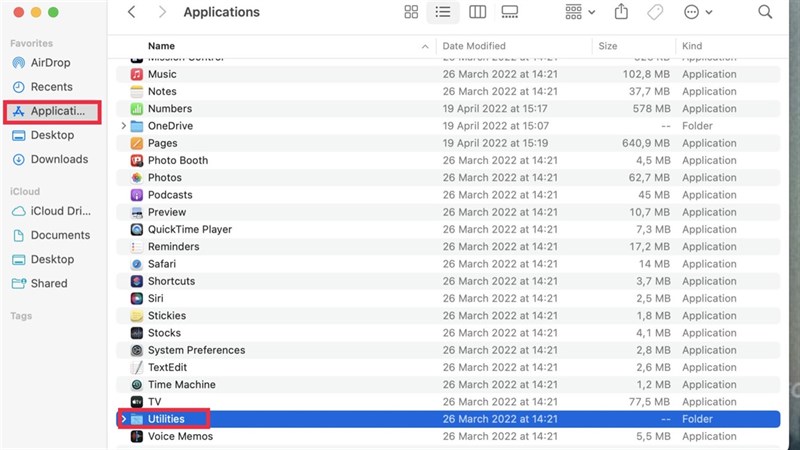
Bước 2: Tiếp tục chọn vào Activity Monitor.
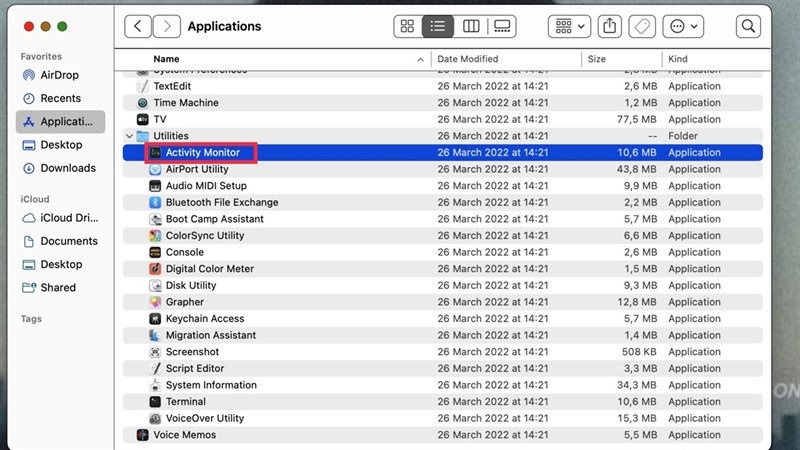
Bước 3: Nhấn vào mục Energy, tại đây bạn có thể kiểm tra thời gian sử dụng còn lại của pin tại mục Time remaining.
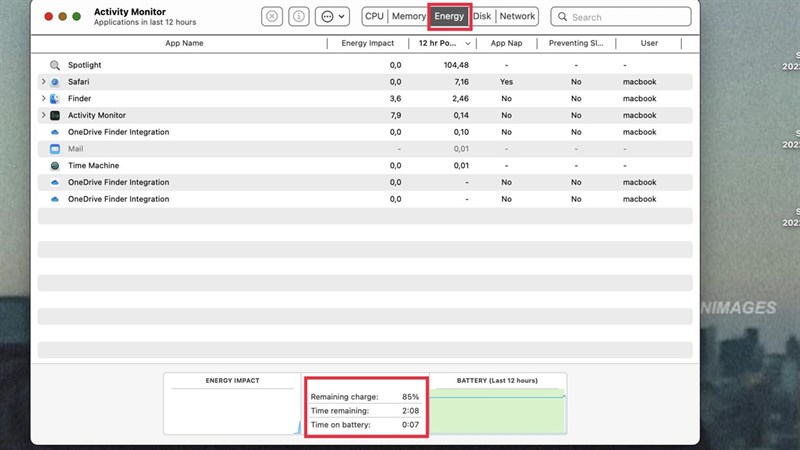
2. Kiểm tra bằng Terminal
Bước 1: Đầu tiên bạn mở Finder > Applications > Utility > Terminal.
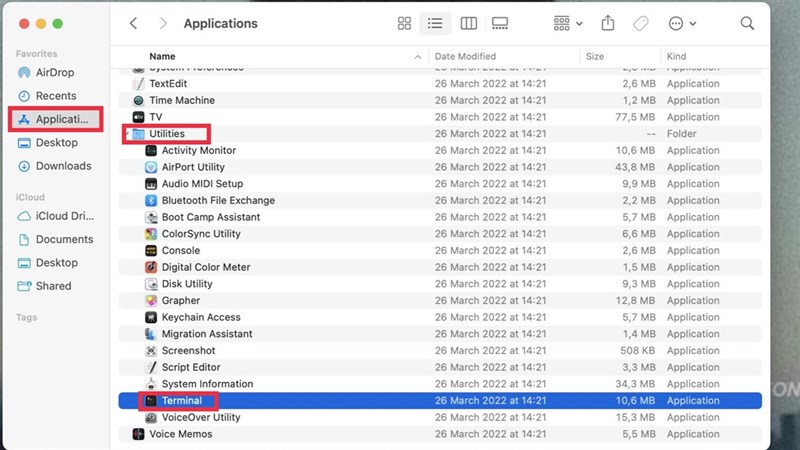
Bước 2: Sau đó nhập dòng lệnh pmset -g batt.
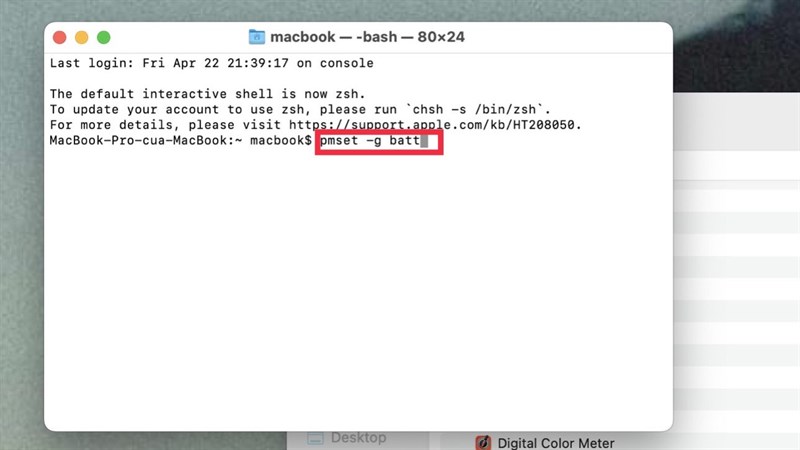
Bước 3: Nhấn Enter để chạy dòng lệnh trên và xem thời lượng pin như hình bên dưới.
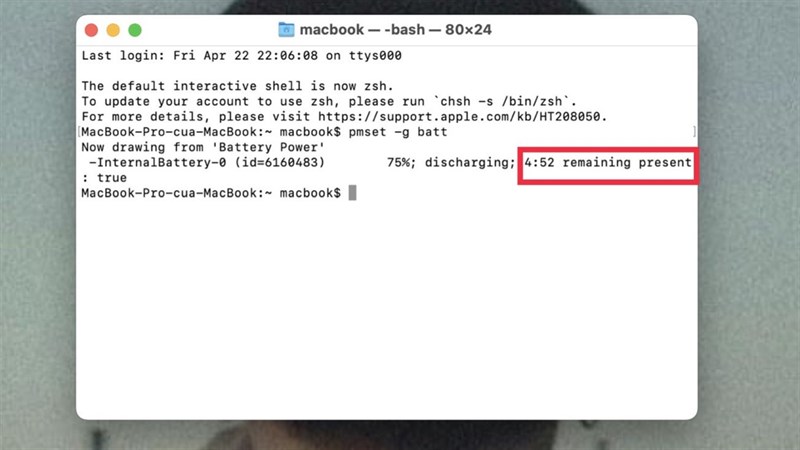
Chúc bạn thành công.







